Zusammenfassung:
Bei der Arbeit oder im Studium müssen Sie oft PDF-Formulare ausfüllen und unterschreiben, was aber gar nicht so einfach ist. In Anbetracht dessen kommt dieser Beitrag Ihnen zur Hilfe. Hier werden 3 einfache und schnelle Lösungen aufgelistet, um PDF-Formulare online oder offline auszufüllen und zu unterschreiben.
In der heutigen Zeit ist PDF eine der beliebtesten Arten von Dateiformaten. Fast jedes professionelle Unternehmen nutzt PDF, um seine Aufgaben zu erledigen, und die meisten Professoren veröffentlichen Arbeitsblätter et al im PDF-Format. Auch in der Verwaltung wird das Format immer wichtiger.
Es gibt mehrere PDF-Editoren auf dem Markt, mit denen Sie arbeiten können. Auf dieser Seite stellen wir Ihnen 3 professionelle und dennoch einfache Programme zur PDF-Bearbeitung vor.
Ausfüllen und Signieren von PDF-Formularen unter Windows
EaseUS PDF Editor ist einer der besten PDF-Editoren, die Sie unter Windows verwenden können, um PDFs problemlos zu signieren und auszufüllen. Neben dem Signieren bietet er auch viele andere Funktionen zum Bearbeiten Ihrer PDFs, wie das Hinzufügen von Wasserzeichen, das Einfügen von Seitenzahlen, das Ändern von Text und Bildern usw. Darüber hinaus können Sie auch von der Komprimierungsfunktion profitieren, um die PDF-Größe für die spätere Weitergabe zu reduzieren. Das Programm verfügt über verschiedene Optimierungsfunktionen, mit denen Sie Bilder, Schriften, Benutzerdaten usw. optimieren können.
Wenn Sie bearbeitete PDF-Dokumente per E-Mail versenden müssen, können Sie die Arbeit in diesem Programm mit einem einfachen Klick erledigen.
Hauptmerkmale:
- PDF in mehr als zehn Dateiformate konvertieren und umgekehrt
- PDFs mit Passwortverschlüsselung schützen
- Hinzufügen von Bates zu mehreren PDFs
- Verwalten Sie PDF-Seiten wie Sie wollen
Zum Signieren und Ausfüllen eines PDF-Formulars tun Sie Folgendes:
Schritt 1. Starten Sie das EaseUS PDF-Editor-Tool auf Ihrem Windows-PC. Klicken Sie anschließend auf "Datei" > "Öffnen", und wählen Sie das PDF-Formular aus, das Sie ausfüllen und signieren möchten.

Schritt 2. Sobald sich das Formular öffnet, klicken Sie auf ein Formularfeld und geben Sie es ein, um es auszufüllen.
Schritt 3. Um das Dokument zu signieren, klicken Sie in der unteren Symbolleiste auf "Mit Zertifikat unterschreiben". Wählen Sie dann im rechten Bereich des Softwarefensters Unterschreiben > Dokument signieren. Es erscheint ein Popup-Fenster mit der Aufforderung "Dokument unterschreiben". Klicken Sie es an.

Schritt 4. Wählen Sie nun den Bereich aus, in den Sie Ihre Signatur einfügen möchten. Sobald Sie ihn ausgewählt haben, erscheint ein weiteres Popup-Fenster. Wählen Sie im neuen Pop-up-Fenster in der Dropdown-Liste neben "Unterschreiben" die Option "Neue ID".
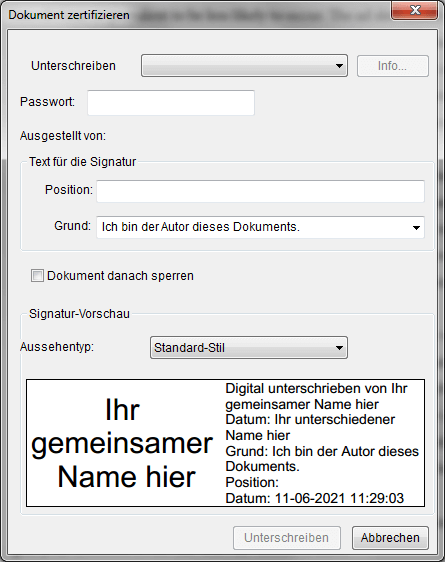
Schritt 5. Folgen Sie nun den Aufforderungen, die auf Ihrem PC erscheinen, um den Vorgang der digitalen Signatur abzuschließen.
So füllen Sie ein PDF-Formular auf dem Mac aus und unterschreiben es
Für Mac-Anwender ist Adobe Acrobat ein hervorragendes Programm zum Signieren und Ausfüllen von PDF-Dokumenten. Als beliebteste PDF-Bearbeitungssoftware ermöglicht es Ihnen, Berechnungen durchzuführen, Felder zu signieren und Dateiformate zu konvertieren. Apropos signieren: Sie können eine hochwertige Druckqualität erhalten. Werfen wir nun einen Blick auf die Anleitung zum Ausfüllen und Signieren von PDF-Dokumenten:
Schritt 1. Öffnen Sie das PDF im Adobe Acrobat Reader auf Ihrem Mac, gehen Sie dann in den rechten Bereich und klicken Sie auf "Ausfüllen & Signieren". Die Optionen zum Ausfüllen und Signieren werden angezeigt.

Schritt 2. Klicken Sie auf die Schaltfläche "Ausfüllen und Signieren". In der Symbolleiste werden die spezifischen Werkzeuge zum Ausfüllen und Signieren angezeigt.
Schritt 3. Fahren Sie mit der Maus über ein Formularfeld und prüfen Sie, ob es sich blau färbt. Wenn dies der Fall ist, klicken Sie einfach darauf und füllen Sie es aus.
Schritt 4. Wenn sich das Formularfeld nicht blau färbt, müssen Sie es manuell ausfüllen. Klicken Sie auf "Text hinzufügen" in der Symbolleiste, klicken Sie auf das Formular, in dem Sie Text hinzufügen möchten, und geben Sie ein, was Sie hinzufügen möchten.
Schritt 5. Um das PDF-Formular zu signieren, klicken Sie auf das Symbol "Signieren" und wählen Sie, ob Sie eine Unterschrift oder Initialen hinzufügen möchten. Sie haben zwei Möglichkeiten.
- Wenn Sie Ihre Unterschrift oder Initialen bereits hinzugefügt haben, werden sie als Optionen angezeigt. Sie können sie einfach anklicken und dann an die Stelle im Formular klicken, an der Sie Ihre Unterschrift hinzufügen möchten.
- Wenn Sie eine Unterschrift hinzufügen müssen, müssen Sie das Unterschriften- oder Initialenfeld verwenden, wo Sie Ihre Unterschrift eingeben, zeichnen oder aus einem gespeicherten Bild auswählen können.
Schritt 6. Klicken Sie auf "Übernehmen" und dann auf die Stelle in der PDF-Datei, an der Sie die Signatur hinzufügen möchten.
Wie ausfüllen und signieren Sie PDF-Dateien online?
Wenn Sie keine Software herunterladen möchten, dann können Sie Online-Tools zur PDF-Bearbeitung ausprobieren. Hier nehmen wir SmallPDF als Beispiel.
SmallPDF ist eine der bekanntesten Online-Plattformen zum Ausfüllen und Unterschreiben von PDF-Formularen. Eine der besten Eigenschaften dieser Plattform ist, dass sie mit allen Geräten kompatibel ist, was bedeutet, dass Sie Ihre PDF-Dateien überall und jederzeit bearbeiten können.

Schritt 1. Gehen Sie zum Smallpdf Online eSign Tool, laden Sie Ihr PDF-Dokument hoch und wählen Sie, ob Sie der alleinige Unterzeichner sind oder andere bitten, das Dokument auszufüllen und zu unterschreiben.
Schritt 2. Um ein Formular zu füllen, klicken Sie auf "Text hinzufügen", geben Sie den Text in das eingeblendete Feld ein und ziehen Sie ihn dann per Drag & Drop in das gewünschte Formularfeld.
Schritt 3. Um das Dokument zu signieren, klicken Sie auf "Signatur platzieren". Wenn Sie noch keine Signatur erstellt haben, erstellen Sie diese zuerst. Oder wählen Sie einfach die E-Signatur aus, die Sie verwenden möchten. Ziehen Sie die Signatur per Drag & Drop an die richtige Stelle des Dokuments. Klicken Sie auf "Übernehmen".
Schritt 4. Laden Sie das Dokument herunter und speichern Sie es auf Ihrem Computer.
Fazit
Dank dieser PDF-Bearbeitungsplattformen muss sich kein Student oder Unternehmen mehr Gedanken über das Ausfüllen und Signieren von PDF-Formularen machen. Mit dem richtigen Tool ist das alles kein Problem mehr. Wir hoffen, dass dieser Beitrag Ihnen helfen konnte.
Weitere Artikel & Tipps:
-
Kann Kindle PDF lesen [2025 aktualisiert]
![author-Maria]() Maria / 2025-01-15
Maria / 2025-01-15 -
So speichern Sie PowerPoint als PDF mit Notizen [2022]
![author-Maria]() Maria / 2024-03-20
Maria / 2024-03-20
-
Die 3 besten PDF zu Kindle Konverter
![author-Maria]() Maria / 2024-03-20
Maria / 2024-03-20 -
PDF online und offline zoomen, um die Darstellung zu verbessern
![author-Maria]() Maria / 2024-03-20
Maria / 2024-03-20

EaseUS PDF Editor
- Den Bildschirm mit Audio aufnehmen
- Die Webcam aufnehmen
- Die PC-Spiele reibungslos aufnehmen
Hot Artikel